Les appareils Android sont sujets à de nombreux problèmes, et l’un des plus frustrants est l’optimisation intempestive des applications. Si votre téléphone Android effectue cette opération en boucle, consultez les solutions proposées dans cet article pour résoudre le problème.
Pour réparer tous les problèmes liés à Android, nous recommandons cet outil:
Cet outil efficace peut résoudre les problèmes d'Android tels que la boucle de démarrage, l'écran noir, l'Android en brique, etc. en un rien de temps. Suivez simplement ces 3 étapes faciles :
- Téléchargez cette Réparation du Système Android outil (pour ordinateur uniquement) noté Excellent sur Trustpilot.
- Lancez le programme et sélectionnez la marque, le nom, le modèle, le pays/région et l'opérateur et cliquez Next.
- Suivez les instructions à l'écran et attendez que le processus de réparation soit terminé.
Android lance l’optimisation des applications: 7 solutions pour résoudre ce dysfonctionnement
Solution 1: Forcer le redémarrage de votre appareil
Des dysfonctionnements ou une utilisation prolongée peuvent engendrer ce type de problème et impacter les performances globales. Forcer le redémarrage de votre appareil peut résoudre les problèmes temporaires.
Pour cela, suivez les étapes suivantes:
- Maintenez enfoncés les boutons Marche/Arrêt et Volume bas pendant au moins 5 secondes.
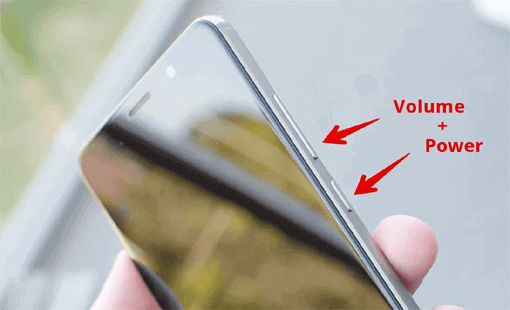
- Relâchez les boutons dès que l’écran s’allume.
Solution 2: Libérer de l’espace de stockage
Si votre appareil est surchargé et ne dispose pas de suffisamment d’espace pour les applications, ce problème peut survenir. Assurez-vous d’avoir suffisamment d’espace disponible.
Pour cela, vérifiez l’espace de stockage et libérez-en en supprimant les applications, fichiers et fichiers multimédias inutiles. Procédez comme suit:
- Ouvrez les Paramètres de votre téléphone Android.
- Accédez à la section À propos du téléphone et appuyez sur Stockage.
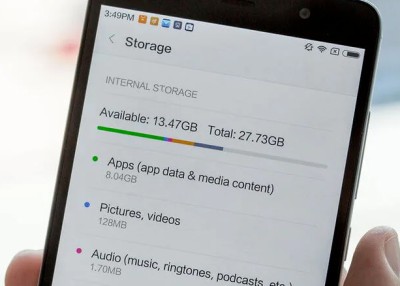
- Vérifiez l’espace de stockage disponible.
À lire également: Erreur « Espace de stockage insuffisant » sur Android: Solutions pour une expérience plus fluide
Solution 3: Vérifier les interférences des applications tierces en mode sans échec
Il arrive que certaines applications tierces soient à l’origine de l’optimisation continue du téléphone. Pour résoudre ce problème, redémarrez votre appareil en mode sans échec et vérifiez si le problème persiste.
Procédez comme suit:
- Maintenez le bouton Marche/Arrêt enfoncé jusqu’à l’apparition du menu à l’écran.
- Appuyez sur le bouton « Éteindre» et relâchez-le lorsque l’écran « Redémarrer en mode sans échec» apparaît.
- Appuyez sur « OK» pour confirmer et accéder au mode sans échec.
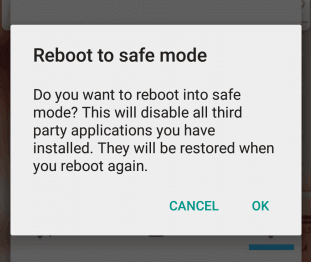
- Vous pouvez maintenant utiliser votre téléphone.
Solution 4: Vider le cache de votre téléphone
L’accumulation de données temporaires au fil du temps peut perturber le fonctionnement de votre téléphone, provoquant des redémarrages intempestifs et l’affichage d’un message d’optimisation d’application.
Essayez de vider le cache de votre téléphone pour résoudre ce problème. Cela supprimera toutes les données temporaires à l’origine du dysfonctionnement.
Voici la procédure à suivre:
- Éteignez votre téléphone Android.
- Appuyez simultanément sur les boutons Volume bas et Marche/Arrêt pendant une seconde.
- Relâchez les boutons lorsque l’écran du mode de récupération apparaît. Utilisez les boutons de volume pour sélectionner « Vider le cache » et appuyez sur le bouton Marche/Arrêt pour la valider.
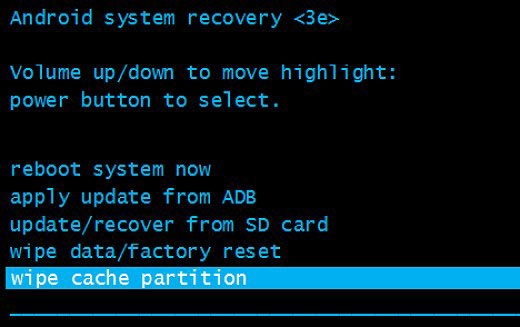
- Sélectionnez « OK» et confirmez. Attendez la fin du processus.
- Une fois terminé, sélectionnez « Redémarrer le système».
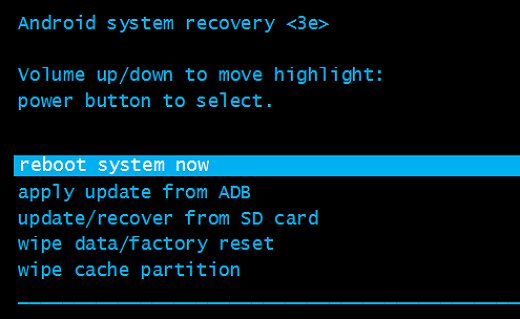
À lire également: Comment résoudre un plantage système Android? Conseils pour une meilleure stabilité Android
Solution 5: Retirer et réinsérer la carte SD
Si vous rencontrez ce problème avec des applications installées sur votre carte SD, essayez de la retirer puis de la réinsérer. Cela pourrait résoudre le problème d’optimisation des applications Android.
Pour cela, suivez les étapes ci-dessous:
- Éteignez votre téléphone Android.
- Retirez délicatement la carte SD de son emplacement.
- Rallumez votre téléphone et réinsérez la carte.

- Transférez ensuite les applications de la carte mémoire vers la mémoire interne de l’appareil.
Solution 6: Réinitialiser les paramètres réseau de votre téléphone
Réinitialiser les paramètres réseau de votre téléphone actualisera tous les réseaux tels que le Wi-Fi, le Bluetooth, etc.
Voici la procédure à suivre:
- Ouvrez l’application Paramètres sur votre téléphone.
- Accédez ensuite à Paramètres système > Sauvegarde et réinitialisation.
- Sélectionnez Réinitialiser le téléphone, puis cliquez sur Réinitialiser les paramètres réseau.
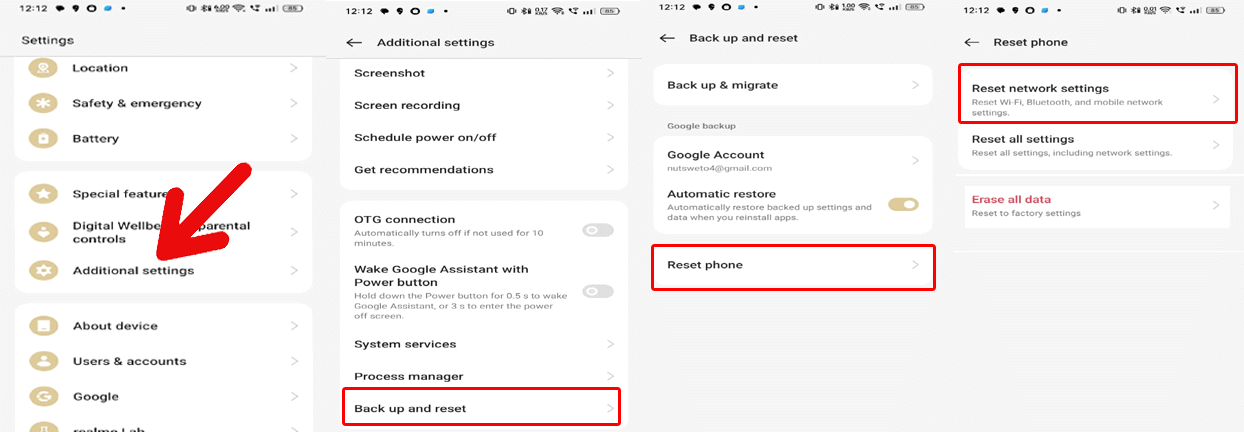
Solution 7: Réinitialisation d’usine (Dernier recours)
Si le problème persiste malgré l’application des solutions précédentes, effectuez une réinitialisation d’usine de votre téléphone. Cette opération rétablira les paramètres par défaut et résoudra le problème. N’oubliez pas de sauvegarder vos données avant cette opération, car elle effacera toutes les données de votre téléphone.
Suivez les étapes ci-dessous pour effectuer une réinitialisation d’usine:
- Accédez aux Paramètres Android et faites défiler vers le bas jusqu’à Paramètres supplémentaires.
- Sélectionnez ensuite Sauvegarde et réinitialisation.
- Cliquez sur Réinitialiser le téléphone, puis sur Effacer toutes les données (Réinitialisation d’usine).
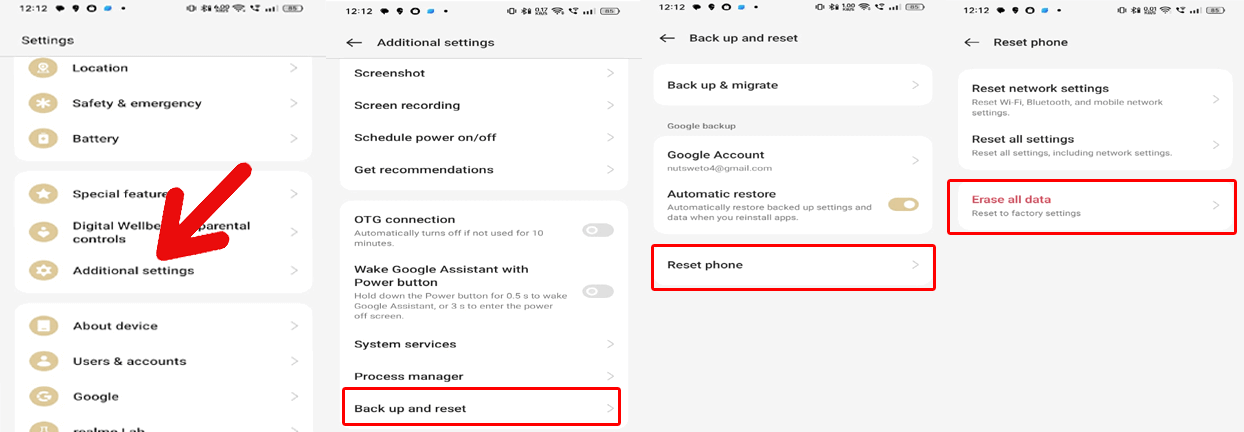
À lire également: Comment sauvegarder son téléphone Android avant une réinitialisation d’usine?
FAQ (Foire aux questions)
Après l'optimisation de votre téléphone, toutes les applications installées démarrent plus rapidement car elles sont mises à jour vers la nouvelle version. Cette mise à jour optimise toutes les applications et prévient les plantages et autres problèmes.
Oui, vous pouvez éviter ce problème en mettant régulièrement à jour vos applications et votre appareil Android. Pensez également à gérer le stockage de votre appareil pour minimiser les risques de rencontrer ce problème.
Généralement, non, ce problème n'entraîne aucune perte de données. Il affecte les performances de l'appareil, provoquant des redémarrages et une optimisation des applications. Que se passe-t-il lorsque vous optimisez votre téléphone?
Puis-je éviter l'erreur d'optimisation Android?
Ce problème peut-il entraîner une perte de données?
Conclusion
Les solutions ci-dessus devraient résoudre le problème d’optimisation des applications Android une fois pour toutes. Toutefois, si le problème persiste, n’hésitez pas à consulter un professionnel.

James Leak is a technology expert and lives in New York. Previously, he was working on Symbian OS and was trying to solve many issues related to it. From childhood, he was very much interested in technology field and loves to write blogs related to Android and other OS. So he maintained that and currently, James is working for fr.androiddata-recovery.com where he contribute several articles about errors/issues or data loss situation related to Android. He keeps daily updates on news or rumors or what is happening in this new technology world. Apart from blogging, he loves to travel, play games and reading books.